AI怎么使用扭转功能?ai中绘制的矩形,想要扭转一下,该怎么扭转呢?下面我们就来看看AI扭转矩形的教程,很简单,需要的朋友可以参考下
ai中的就去和变形中有个扭转功能,该怎么使用这个功能呢?下面我们就来看看详细的教程。
- 软件名称:
- Adobe Illustrator CS6 (AI cs6) 精简绿色中文版(32位+64位)
- 软件大小:
- 200.38MB
- 更新时间:
- 2014-05-11立即下载
1、在桌面上双击AI的快捷图标,打开AI这款软件,进入其操作界面,如图所示:

2、打开AI之后在工具箱内找到矩形工具,如图所示:
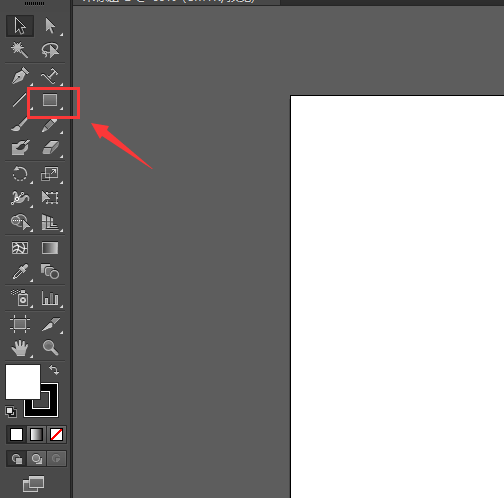
3、选择矩形工具在绘图区里绘制一个矩形,如图所示:

4、绘制好矩形之后在菜单里找到效果选项,如图所示:

5、点击效果选项,在其下拉菜单拉里找到扭曲和变形选项,如图所示:

6、点击扭曲和变形选项,在其子级菜单里找到扭转选项,如图所示:

7、点击扭转选项,在弹出的对话框内我们设置扭转的度数,如图所示:

8、设置好之后,点击确定可以看到我们扭转后的图形效果,如图所示:
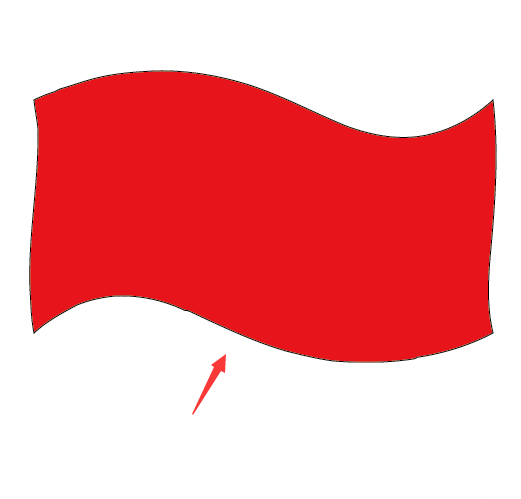
以上就是ai扭转功能的使用方法,希望大家喜欢,请继续关注html中文网。
相关推荐:
以上就是AI怎么使用扭转功能? AI扭转矩形的教程的详细内容,更多请关注0133技术站其它相关文章!








